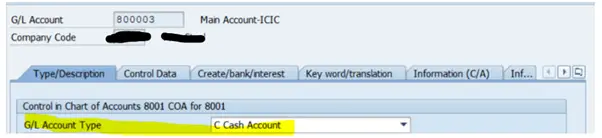
SAP Analytics Cloud Planning: algunos ejemplos de configuraciones de Waterfall Chart
Este blog tiene como objetivo ilustrar las configuraciones de Waterfall Chart basadas en diferentes configuraciones de modelos.
Dependiendo de sus opciones de configuración (medidas o modelo de tipo de cuenta, análisis de dimensiones, etc.) la recuperación de sus datos puede cambiar drásticamente en el gráfico de cascada.
- Si no tiene una dimensión de cuenta, puede usar varias medidas en el gráfico de cascada.
- Si tiene una dimensión Cuenta, debe elegir una sola medida y al menos una cuenta.
- Si necesita mostrar varias medidas en un gráfico de cascada en un modelo con una dimensión de tipo de cuenta, puede solucionar el problema aprovechando el BUSCAR MEDIDA (disponible desde el cuarto trimestre de 2022) o, como alternativa, puede usar Acciones de datos para colocar los datos necesarios para el gráfico de cascada en una estructura adaptada.
En algunos casos más complejos, podría valer la pena considerar aprovechar un modelo dedicado.
Si la recuperación en cascada de sus datos es clave para su usuario comercial, incluya los requisitos en cascada al comienzo de su proyecto; si no lo hizo, siempre puede probar nuestras alternativas😊
Todos nuestros ejemplos y soluciones se basan en el nuevo modelo.
Este blog ha sido creado con la gran ayuda y conocimiento de mi colega Christian Schoenbein, del Analytics Competence Center, T&I HANA Database and Analytics.
Ejemplo 1: jerarquía de dimensiones genéricas
Este ejemplo se basa en un modelo con una medida genérica (como Importe), que compara 2 versiones diferentes (como Actual y Presupuesto) en función de una dimensión genérica.

El gráfico de cascada muestra la variación entre ambas versiones desglosadas en la jerarquía de la dimensión genérica.
Tenga en cuenta que debe activar la propiedad Variance Waterfall.

Configuración del gráfico Waterfall

Ejemplo 2 – Medidas con fórmulas
Este ejemplo se basa en un modelo con solo varias medidas y un cálculo que suma todas las medidas.

Cálculo basado en Medidas

Informacion recolectada

La cascada muestra los impactos de las diferentes medidas de la medida calculada entre dos versiones diferentes (Actual y Presupuesto).

Configuración del gráfico de cascada

Tenga en cuenta que el detalle de la fórmula de cálculo no se puede expandir en el gráfico de cascada, esta función solo está disponible para jerarquías de una dimensión.
Ejemplo 3: jerarquía de dimensión de cuenta
En este ejemplo, el gráfico de cascada muestra las variaciones entre ambas versiones (real y presupuestaria) desglosadas en la jerarquía de la dimensión Cuenta.
Puede seleccionar y ordenar las hojas o los nodos de la dimensión Cuenta que desea mostrar en el gráfico de cascada, incluida la opción Cascada de varianza para mostrar la diferencia entre las versiones.
En esta configuración, también puede usar fórmulas en la dimensión Cuenta.
El orden en el gráfico depende de la selección de configuración.

Configuración del gráfico de cascada

Ejemplo 4: solución alternativa para un modelo con cuenta y varias medidas
Como se mencionó anteriormente, no puede crear un gráfico de cascada basado en varias medidas si su modelo contiene una dimensión de tipo Cuenta.
Este caso de uso demuestra cómo crear un gráfico de cascada basado en varias medidas y evitar la selección de una sola medida en un gráfico de cascada.
La solución sigue estos pasos:
1. Crear una dimensión técnica,
2. En esta dimensión, asocie a cada medida un miembro de dimensión, no dude en crear una jerarquía complementaria si es útil para proporcionar opciones de exploración a los usuarios finales,
3. Crear una medida técnica para almacenar los datos,
4. Cree una acción de datos en la historia para asignar los datos de las medidas a la medida técnica y los miembros de la dimensión,
5. Cree un gráfico de cascada basado en esos miembros de dimensiones y medidas técnicas.
Creación de la dimensión técnica

Creación de la medida

Configuración de acciones de datos
Ejemplo de la configuración de una asignación de la medida de datos al miembro de la dimensión técnica.

Envíe los datos a los puntos inicial y final del gráfico de cascada.


Esta última acción de datos podría mejorarse con parámetros que permitan al usuario final seleccionar el mes del «Punto de finalización» al ejecutar la acción de datos.
Gráfico de cascada con jerarquías ampliadas

Configuración del gráfico de cascada

Madrid
Calle Eloy Gonzalo, 27
Madrid, Madrid.
Código Postal 28010
México
Paseo de la Reforma 26
Colonia Juárez, Cuauhtémoc
Ciudad de México 06600
Costa Rica
Real Cariari
Autopista General Cañas,
San José, SJ 40104
Perú
Av. Jorge Basadre 349
San Isidro
Lima, LIM 15073

